애플인텔리전스 시리 검색 제안과 검색 기능
애플 인텔리전스)의 ‘검색 제안’과 iOS의 ‘검색 기능’은 표면적으로 비슷해 보여도 그 작동 방식과 목표는 다르다. 아이폰 운영체제의 검색 기능은 사용자가 입력한 키워드에 맞춰 결과를 보여주는 시스템이다. 스포트라이트나 사파리 검색창, 앱 내 검색에서 사용자가 명확한 단어를 입력하면, 그 단어에 해당하는 연락처, 앱, 웹사이트, 파일 등을 정렬해서 보여준다.
애플 인텔리전스의 검색 제안은 사용자가 아직 무엇을 찾으려는지 명확히 말하지 않았을 때도 상황을 이해하고 먼저 방향을 제시하는 시스템이다. 사용자의 행동 패턴과 맥락을 기반으로 필요한 정보를 미리 제안받을 수 있다는 점이 가장 큰 장점이다. 사용자는 검색을 시작하기 전에 이미 자주 사용하는 앱, 연락처, 웹사이트, 위치 기반 추천 등을 시리로부터 제안받게 된다.

애플인텔리전스내의 시리 검색 제안과 검색의 설정 사항이 따로 나뉘어 있다. 애플인텔리전스에서 검색 제안을 켰을 때는 시리 제안 앱이 나타난다. 8개 기본으로 보여주며, 검색 설정에 따라 최근 사용 앱과 최근 검색 콘텐츠도 볼 수 있다.
설정 - 애플인텔리전스 및 시리에서 검색 제안에 대해 지정. 애플인텔리전스 검색 제안도 앱별 지정을 할 수 있다.
설정 - 검색에서 최근 검색과 관련 콘텐츠 보기를 선택할 수 있다. 검색 선택 사항도 앱별 지정을 할 수 있다.
설정 - 앱에서 개별 설정을 지원한다. 위치, 마이크, 카메라, Face ID, 검색, 알림, 백그라운드 새로고침, 셀룰러 데이터 사용 여부 등 허용 여부를 지정할 수 있다. 특별히 개인정보와 보안을 신경쓰는 앱이라면 개별 앱 설정에서 모든 선택 사항을 지정해 두는 것을 추천한다. 일기의 경우 앱에서 허용할 것과 사용자 설정 사항이 꽤 상세하며 비밀번호 요구도 앱 설정에서 지정할 수 있다.

애플인텔리전스에거 검색 제안 켜고 쓸 때도 제안에 나오는 앱과 콘텐츠를 제안하지 않기로 지정할 수 있다. ( 앱 롱탭)


애플인텔리전스의 검색전에 앱 제안 설정 하기
검색 전에 앱제안을 끄면 홈에서 화면을 내려 검색할 때 오른쪽 이미지처럼시리 제안 앱이 나타나지 않는다.

애플인텔리전스 검색 전 제안을 위한 선택 사항
애플인텔리전스 및 시리- 앱 - 개별 앱에서 이 앱에서 배우기, 홈 화면에서 보기, 앱 제안과 제안 알림에 대해 사용자 지정을 할 수 있다. 이 앱에서 배우기를 끄면 시리가 사용 패턴 학습에서 제외시킨다.
시리 요청과 함께 사용할 앱은 써드파티 앱인 카카오톡이나 지메일, 왓츠앱이나 유튜브 같은 앱에 개별 지정할 수 있다. 시리가 무엇을 보고 듣는지 학습해서 사용자의 요청 사항을 들어 주지만, 모든 요청 사항을 아이폰내에서만 처리할 수 없다. 특정 데이터를 애플에 전송할 수 있으니 시리와 함께 사용할 앱에 신중할 필요가 있다.
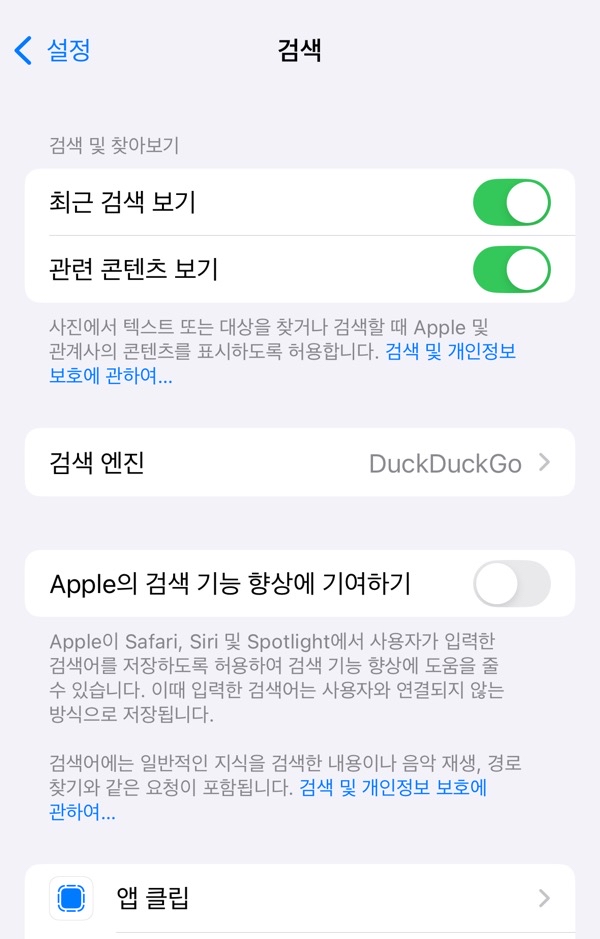
검색 설정에서 최근 검색 보기, 관련 콘텐츠 보기를 켜거나 꺼서 사용자화 할 수 있다. 최근 사용 앱이나 콘텐츠에 신속하게 접근하려면 켜고 사용한다.
가려진 앱은 검색할 때 앱이나 관련 콘텐츠가 보이지 않는다.
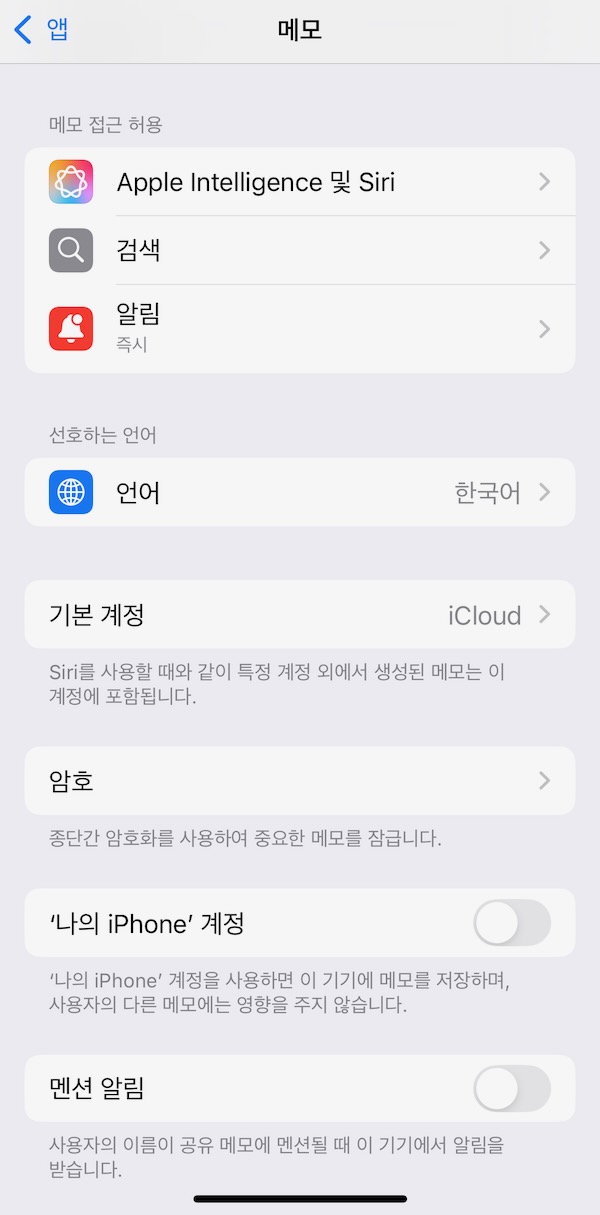
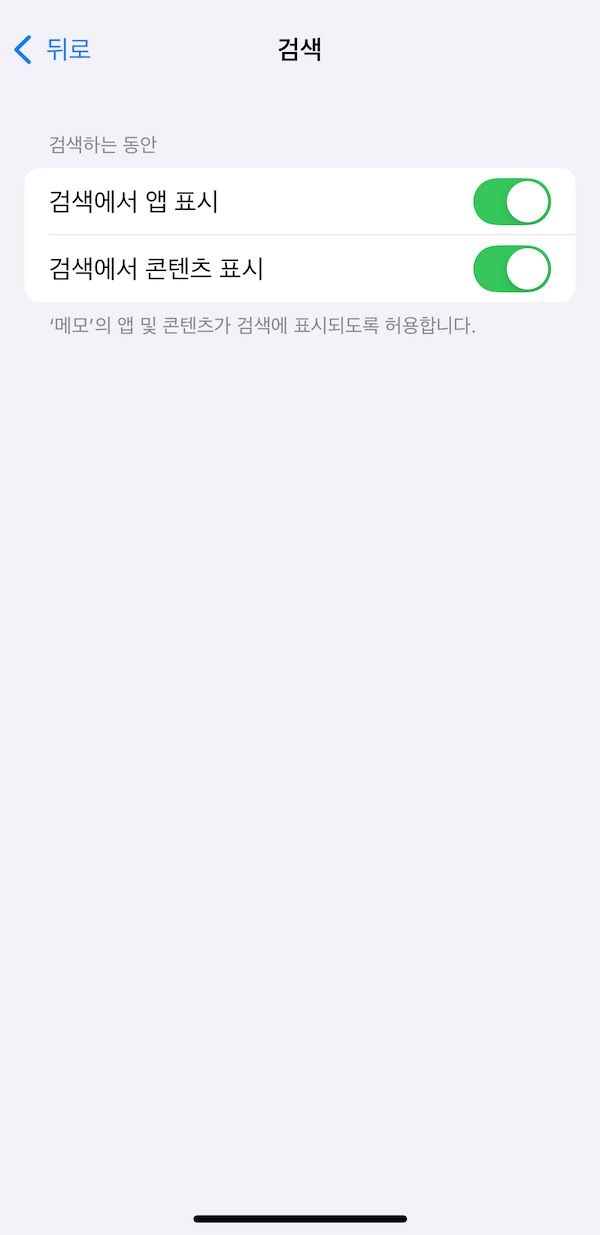
개별 앱에서 모든 설정하기
설정 - 앱- 특정 앱에서 검색과 애플인텔리전스 검색 전 제안, 그 외 앱 사용자화까지 개별적으로 지정할 수 있다.
특정 앱의 콘텐츠가 검색 결과에 보이지 않게 하려면 검색에서 콘텐츠 보기를 끈다. 검색 결과에 앱은 보여도 콘텐츠는 가리고 싶을 경우 선택하면 된다.
가려진 앱도 애플인텔리전스의 개별 설정에 보이지만 [ 이 앱에서 배우기] 는 자동으로 꺼진다.
'iOS 사용법 Tips & Tricks' 카테고리의 다른 글
| 아이폰 와이파이를 QR코드로 공유하기 (0) | 2025.05.02 |
|---|---|
| 아이폰 사진 편집 배경화면 모드 변경하기 (0) | 2025.04.30 |
| 아이폰 Face ID 활용과 앱 잠금 (0) | 2025.04.28 |
| iOS18.4 아이폰 기본 앱 변경하기 (0) | 2025.04.23 |
| iOS18.4 앰비언트 음악 듣기 (0) | 2025.04.21 |
| 아이폰 iOS18.4 메시지로 귀가 시간을 공유하는 안전확인 (0) | 2025.04.18 |
| iOS18.4 핵심 설정 정리 (0) | 2025.04.16 |